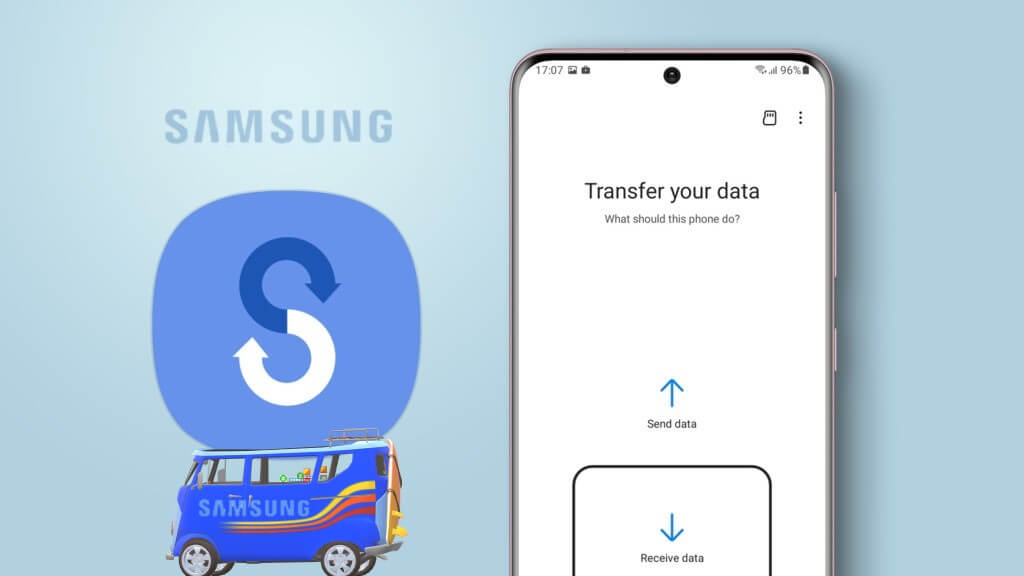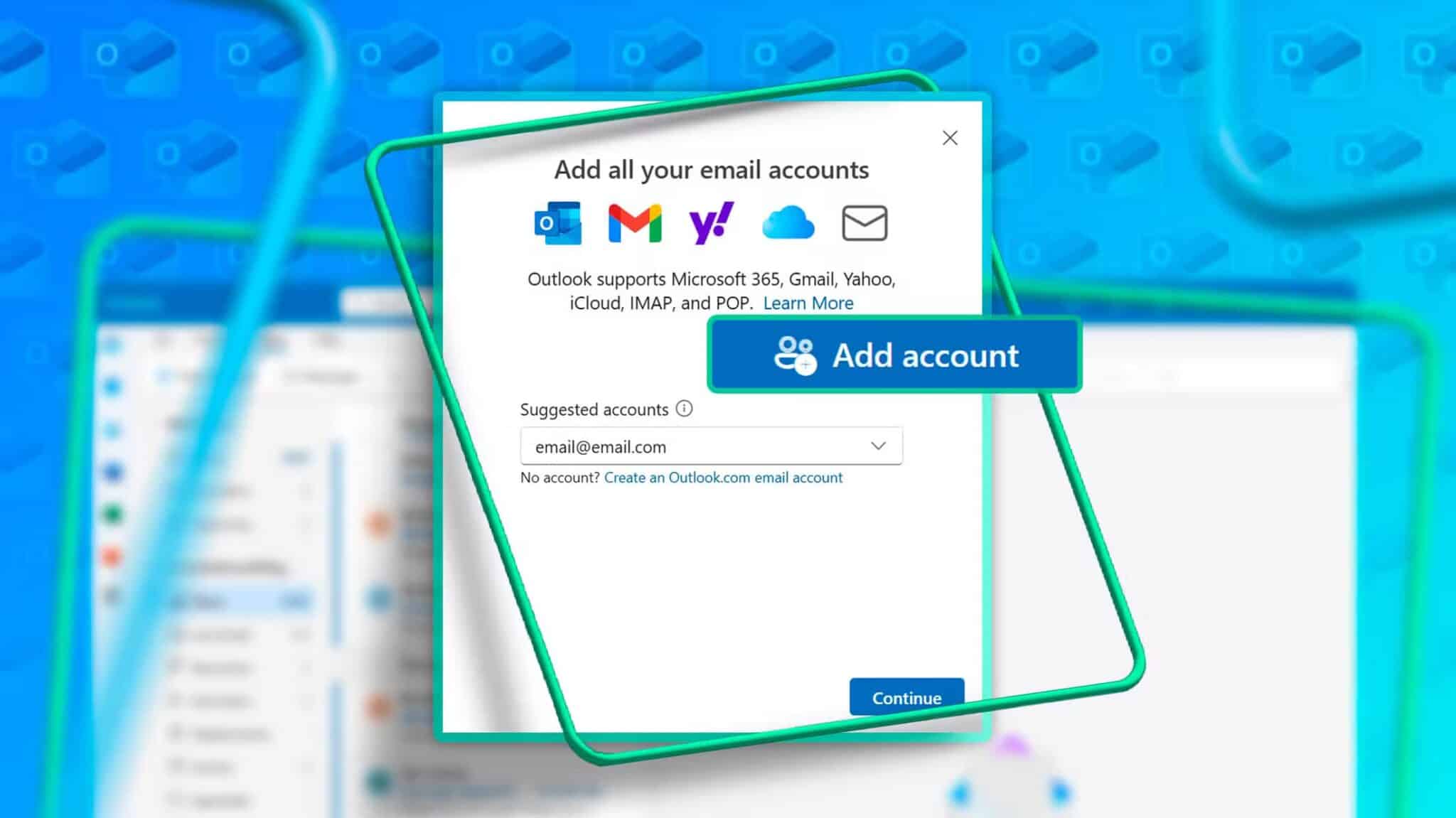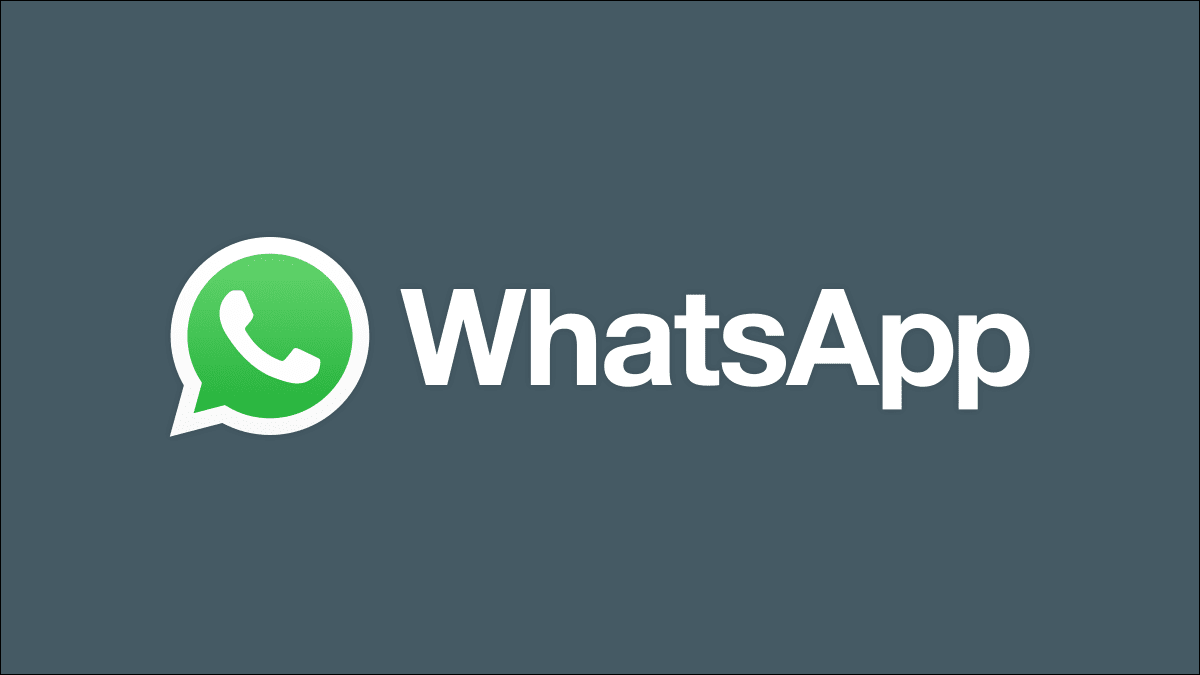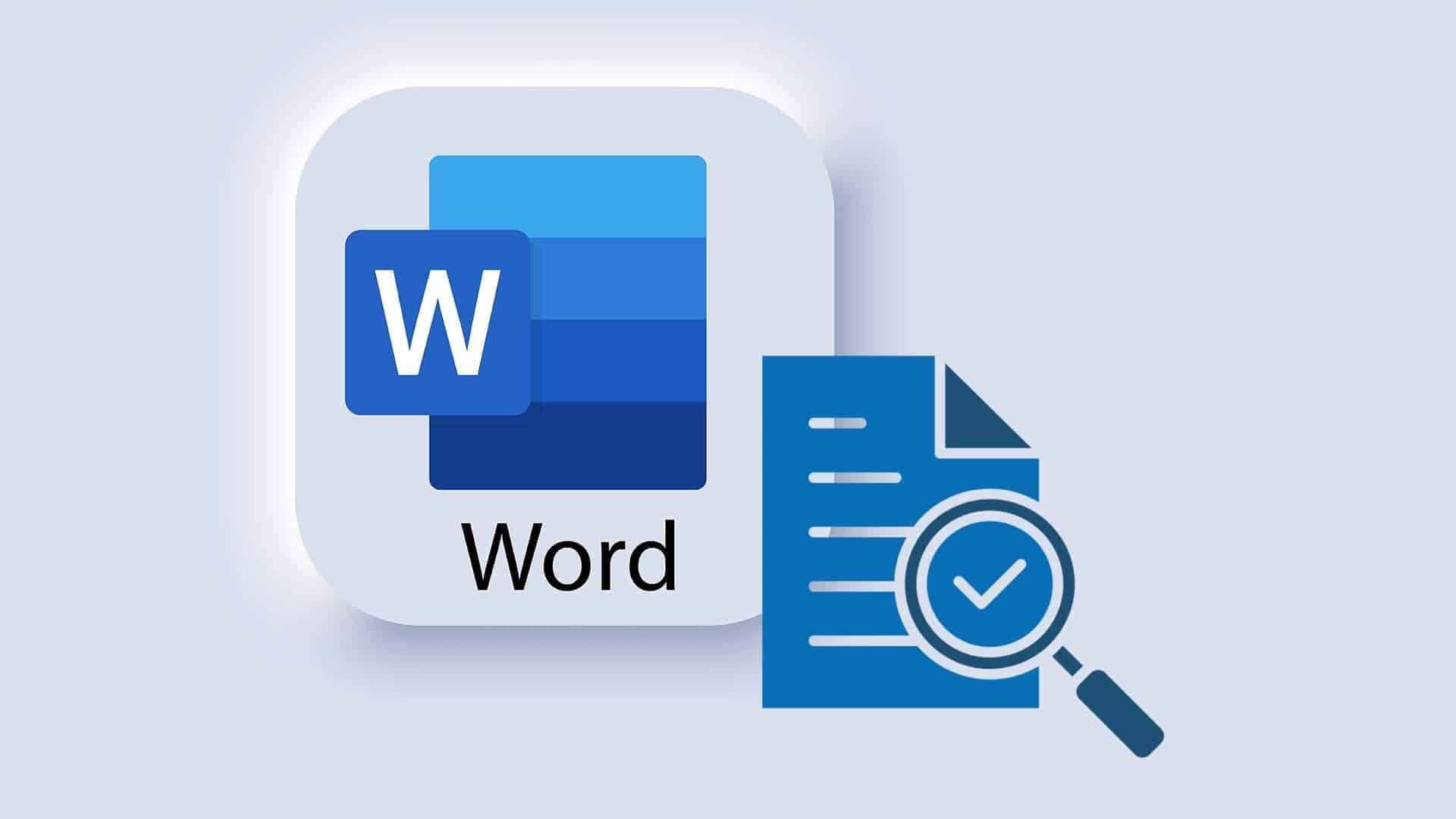Ibland, när du försöker skicka en fil från WhatsApp Du kan få ett felmeddelande som anger att det här filformatet inte stöds av WhatsAppDetta är ett vanligt problem och kan uppstå med en fil som inte stöds av programmet. WhatsAppDetta fel kan dock även uppstå med vanliga filer på grund av andra underliggande problem med WhatsApp-programmet. Felet "WhatsApp-filformatet stöds inte" kan lösas med några effektiva metoder. Du kan också använda olika filkonverterare för att åtgärda problemet. I den här guiden kommer vi att diskutera orsakerna och sätten att lösa detta fel.
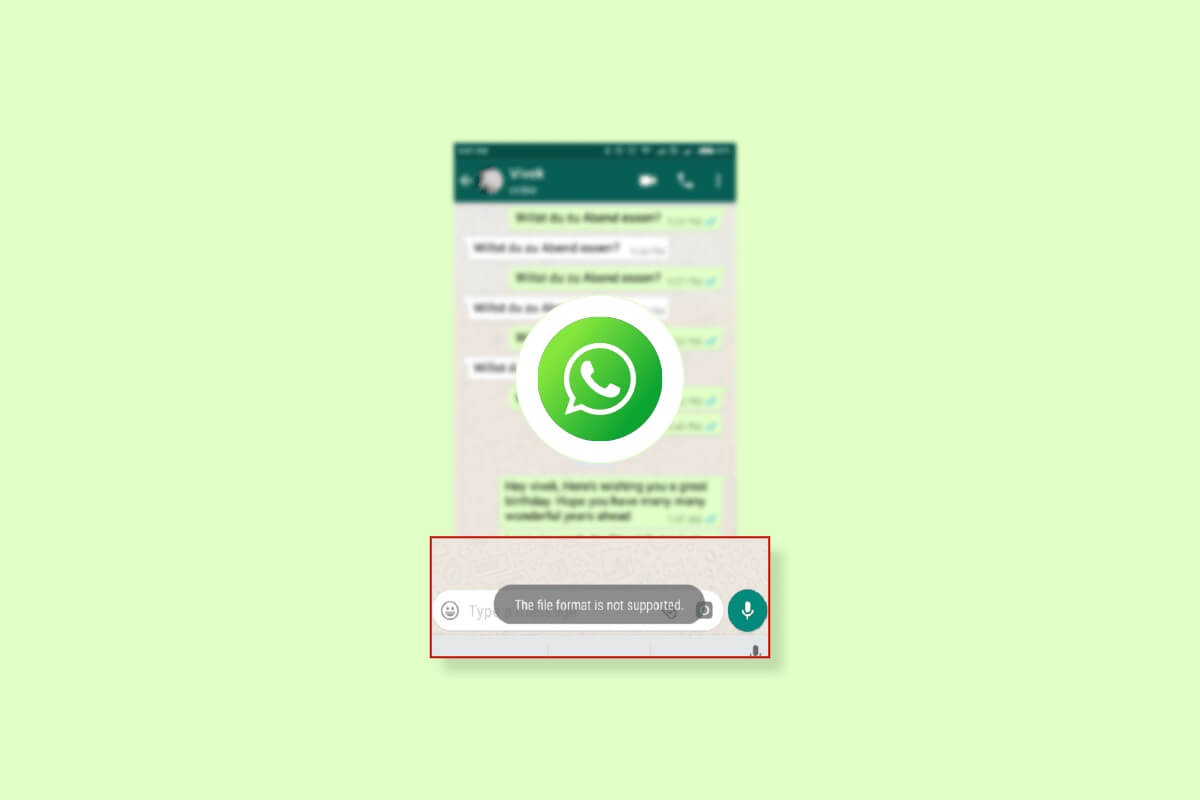
Hur man fixar WhatsApp-filformat som inte stöds på Android
Läs vidare för att lära dig hur du löser det här felet "filformatet stöds inte i WhatsApp" i detalj.
Vilka filformat stöder WhatsApp?
WhatsApp är en populär meddelandeapp som låter användare dela mediefiler med sina kontakter. WhatsApp stöder de flesta mediefilformat för bättre, direkt kommunikation mellan individer och gruppchattar. Nedan finns en lista över alla större filformat som stöds av WhatsApp.
- Bild: JPEG, PNG, JPG
- Dokument: XLS, PDF, XLSX, DOCX, DOC, PPTX, PPT.
- Video: MP4 (WhatsApp stöder inte MP4-filer utan ljud).
- Ljud: MP3, AMR, .opus
Om din fil har ett annat format kan du stöta på problem som att WhatsApp-videoformatet inte stöds.
Anledningar till att WhatsApp-filformatet inte stöds
Det kan finnas olika orsaker till felet "WhatsApp MP4 stöds inte" på din enhet. Några av de möjliga felen listas här.
- Ett filformat som inte stöds kan orsaka detta fel vid uppladdningar och nedladdningar.
- Felaktig filplats på din enhet är också kopplad till detta fel.
- Ibland är felaktiga datum- och tidsinställningar också ansvariga för problem med filformat som inte stöds på WhatsApp.
- En föråldrad version av WhatsApp är också ansvarig för att detta filformat inte stöds av WhatsApp-felet.
- Olika problem, som felaktig installation av WhatsApp på din enhet, kan också orsaka detta fel.
I följande guide kommer vi att diskutera sätt att lösa detta fel som visar att filformatet inte stöds av WhatsApp.
Lägga märke till: Eftersom inte alla smartphones har samma inställningsalternativ, och de varierar från tillverkare till tillverkare, se till att du har rätt inställningar innan du ändrar någon av dem. Följande metoder är hämtade från Moto G (60)-smarttelefonen.
Metod 1: Använd inte ett filformat som inte stöds.
Ibland, när du tar emot en fil på WhatsApp, kan du inte ladda ner filen till din enhet. När du tar emot en fil i ett format som WhatsApp inte stöder, kommer WhatsApp inte att kunna ladda ner filen till din enhet. Om du får ett liknande felmeddelande bör du överväga att kontrollera filformatet. Om filformatet inte stöds av WhatsApp kan du försöka konvertera filen till ett filformat som stöds.
Metod 2: Reparera ett skadat SD-kort
Det här problemet kan också orsakas av ett skadat SD-kort. Om du använder ett SD-kort för extra lagringsutrymme, se därför till att det fungerar korrekt. Du kan prova att formatera ditt SD-kort för att åtgärda problemet. Se vår guide för att åtgärda ett skadat SD-kort. Om det inte hjälper kan du överväga att byta ut kortet mot ett nytt.
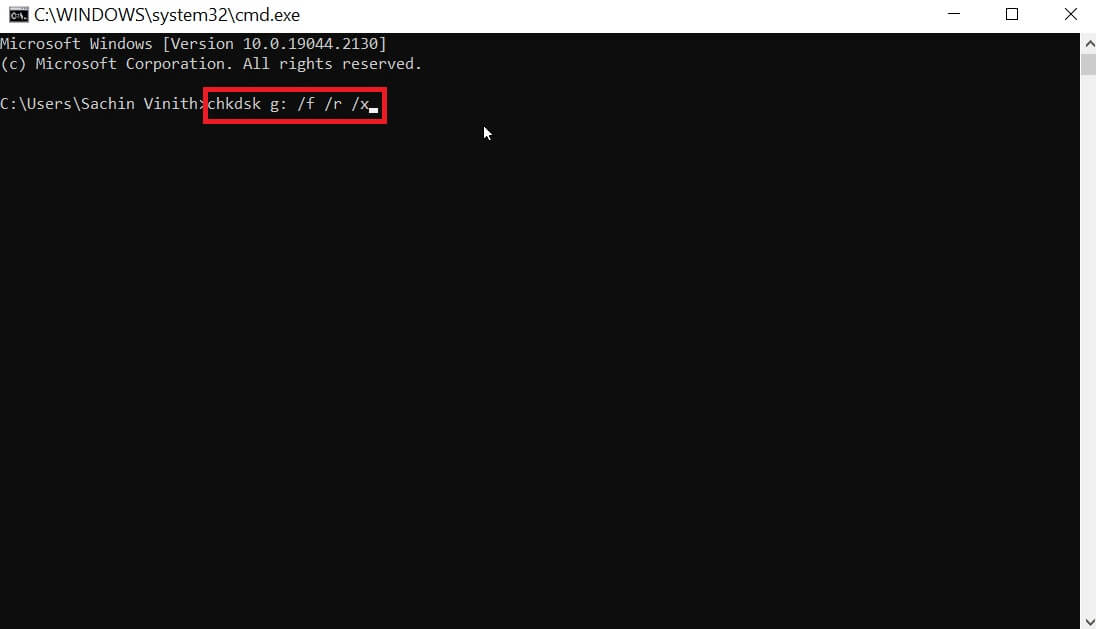
Metod 3: Ändra filens plats
Ibland kan ett WhatsApp-filformat som inte stöds orsakas av en felaktig filplats. Om du får felmeddelandet om filformat som inte stöds kan du därför försöka åtgärda problemet med det ounderstödda WhatsApp-videoformatet genom att ändra platsen för den problematiska filen på din enhet. Du kan ändra filplatsen på din enhet från filhanteraren. Följ dessa enkla steg för att ändra filplatsen på din telefon för att åtgärda felet om WhatsApp MP4 som inte stöds.
1. Öppna "filer" Från telefonmenyn.
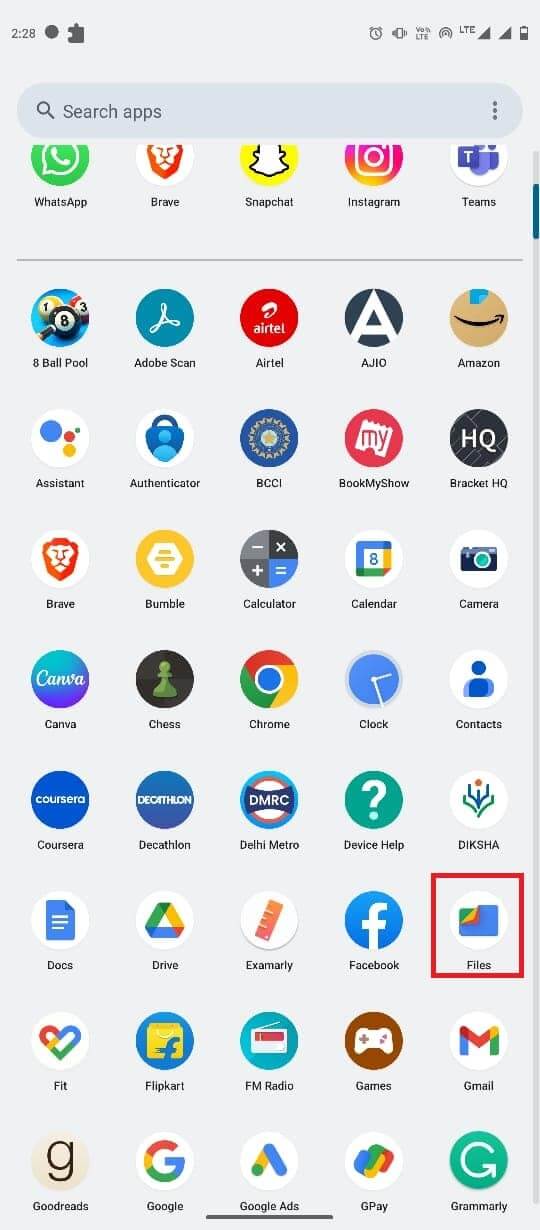
2. Gå till Den problematiska filen.
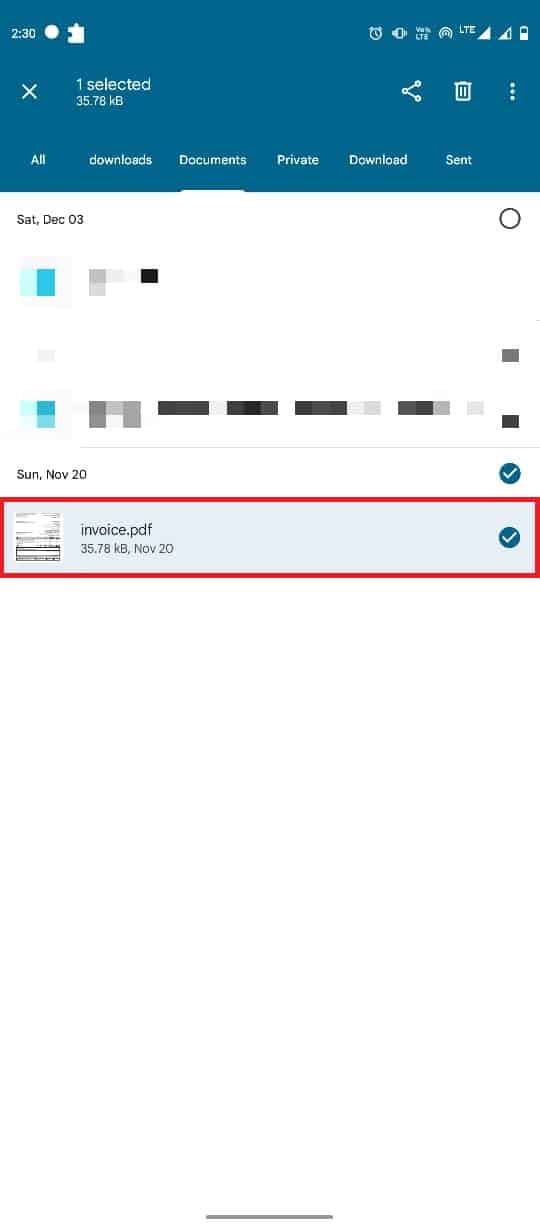
3. Tryck på trepunktsikon och klicka sedan på alternativet Överför till.
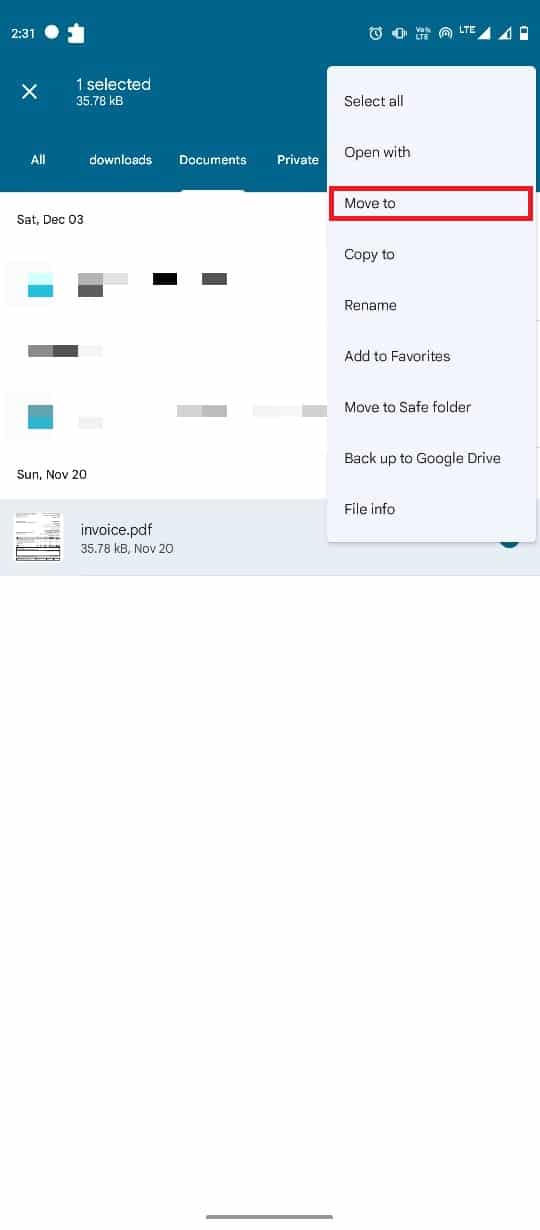
4. Gå till mapp Katalogen dit du vill flytta filen.
5. Tryck på överföra hit.
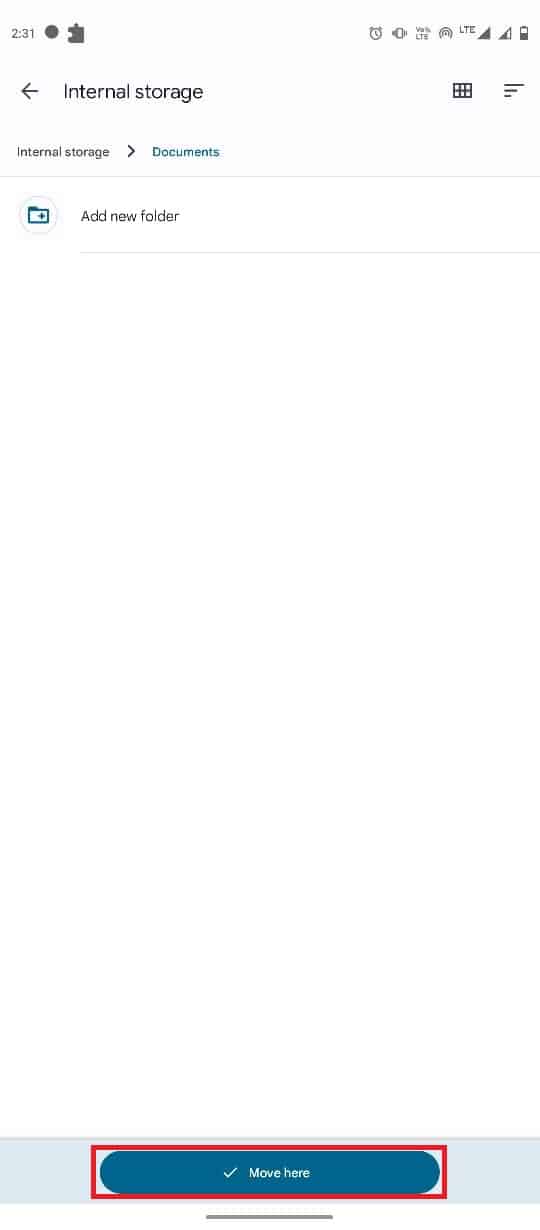
Om den här metoden inte hjälper med felet "Det här filformatet stöds inte WhatsApp" och problemet kvarstår med WhatsApp, prova nästa metod.
Metod 4: Ändra datum- och tidsinställningar
Om din enhets datum- och tidsinställningar är felaktiga kan din telefon ha problem med att ansluta till WhatsApps servrar. Detta kan orsaka olika anslutningsfel med WhatsApp. Du kan också märka att filformat som inte stöds med WhatsApp. Försök därför att åtgärda de felaktiga datum- och tidsinställningarna på din telefon för att åtgärda problemet.
1. Öppna inställningar Från telefonmenyn.
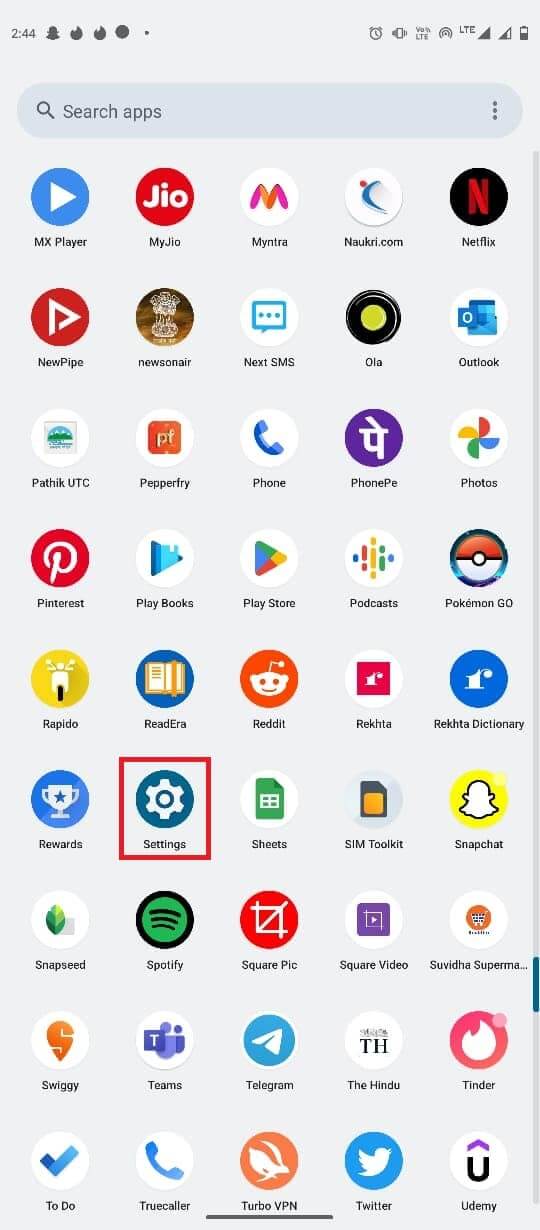
2. Välj Plats och klicka systemet.
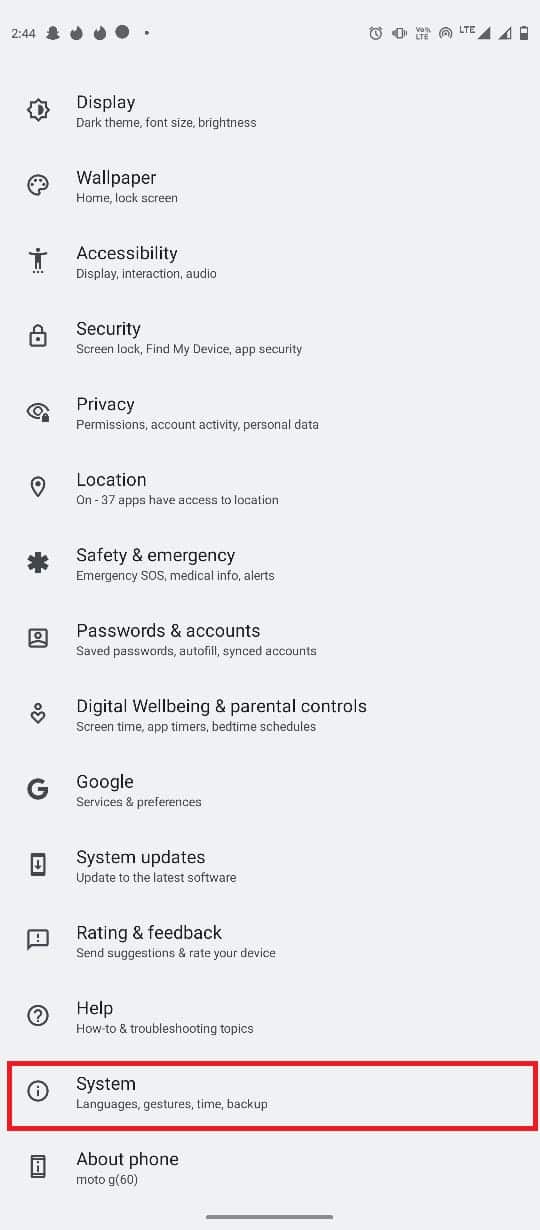
3. Klicka här på Datum och tid.
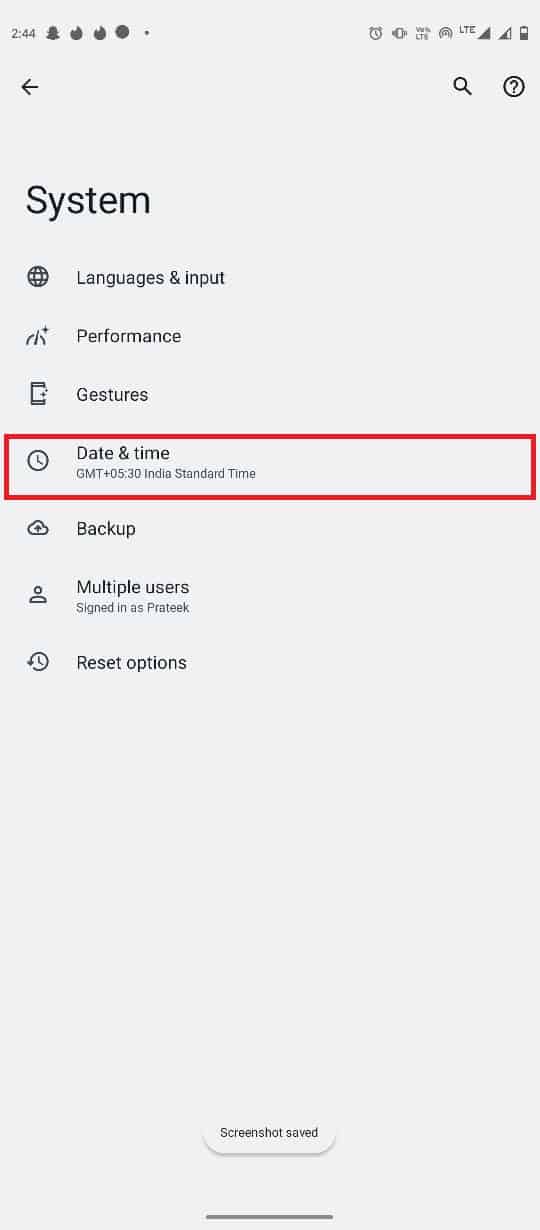
4. Tryck på Historik och välj sedan Korrigera historiken Från kalendern.
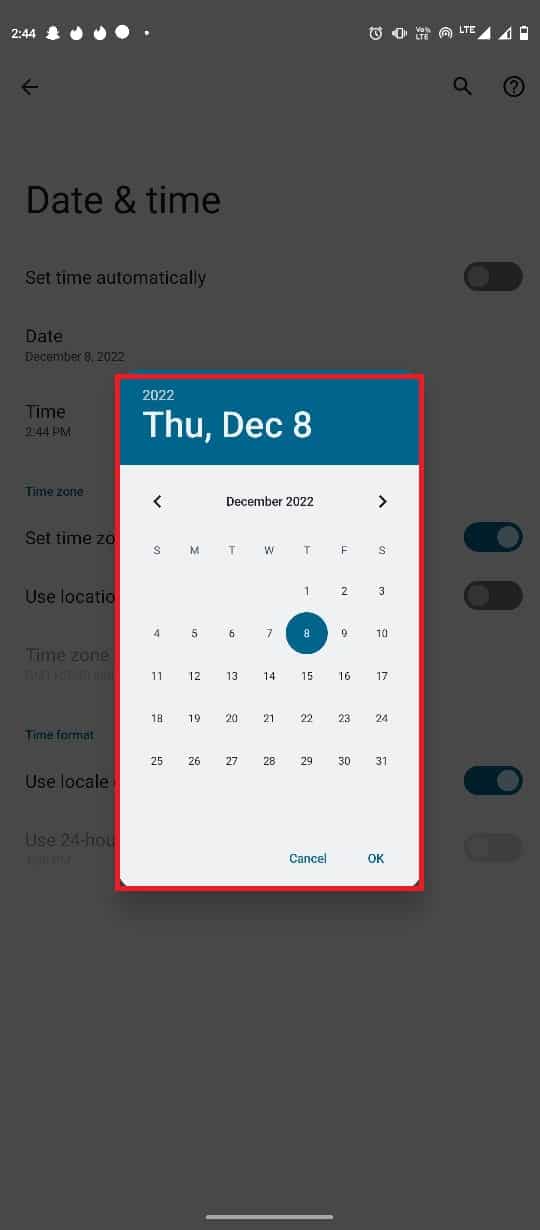
5. Tryck nu på tiden , och justera rätt tid Från timmen.
Lägga märke till: Du kan också ställa in datum och tid automatiskt genom att klicka på Växla tidsinställning automatiskt För att lösa problemet med WhatsApp-videoformat som inte stöds.

Metod 5: Använd filkonverterare från tredje part
Om filen är i ett format som inte stöds av WhatsApp kan du prova att konvertera filen till ett format som stöds av WhatsApp för att lösa problemet med filformat som inte stöds av WhatsApp. Det finns många bild-, video- och dokumentformat som kan användas för att spara en fil. WhatsApp stöder dock inte alla format. Vi har tidigare diskuterat listan över filformat som stöds av WhatsApp. Om det finns en fil i ett format som inte stöds av WhatsApp kan du därför prova att konvertera formatet med hjälp av en tredjepartsfilkonverterare för att lösa problem som att WhatsApp MP4 inte stöds. Det finns hundratals onlinekonverterare som kan användas för att konvertera ett filformat så att det kan skickas via WhatsApp.
Metod 6: Uppdatera WhatsApp
Om metoderna ovan inte fungerade och det här filformatet fortfarande inte stöds, och WhatsApp fortfarande är ett problem, bör du överväga att uppdatera appen. Föråldrad WhatsApp kan orsaka olika problem, till exempel lagringsproblem, chattproblem, problem med video- eller röstsamtal och till och med problem med filer som inte stöds. Att uppdatera appen eliminerar också buggar och andra fel som kan orsaka olika fel på WhatsApp. Du kan följa dessa enkla steg för att uppdatera WhatsApp på din enhet.
1. Öppna Google Play Butik Från telefonmenyn.
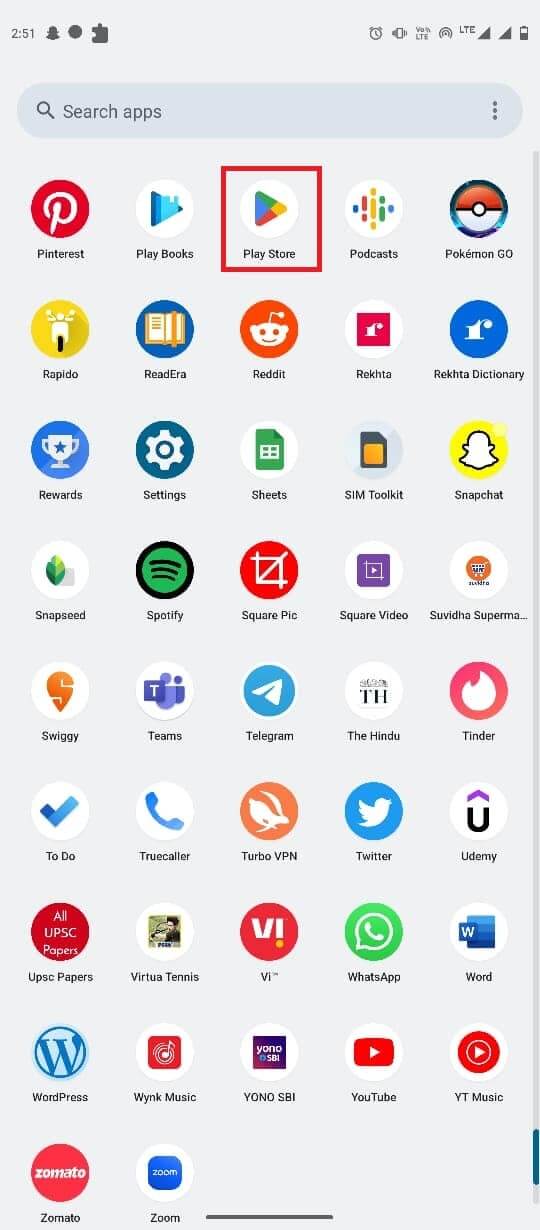
2. in sökruta Skriv WhatsApp och sök efter det.
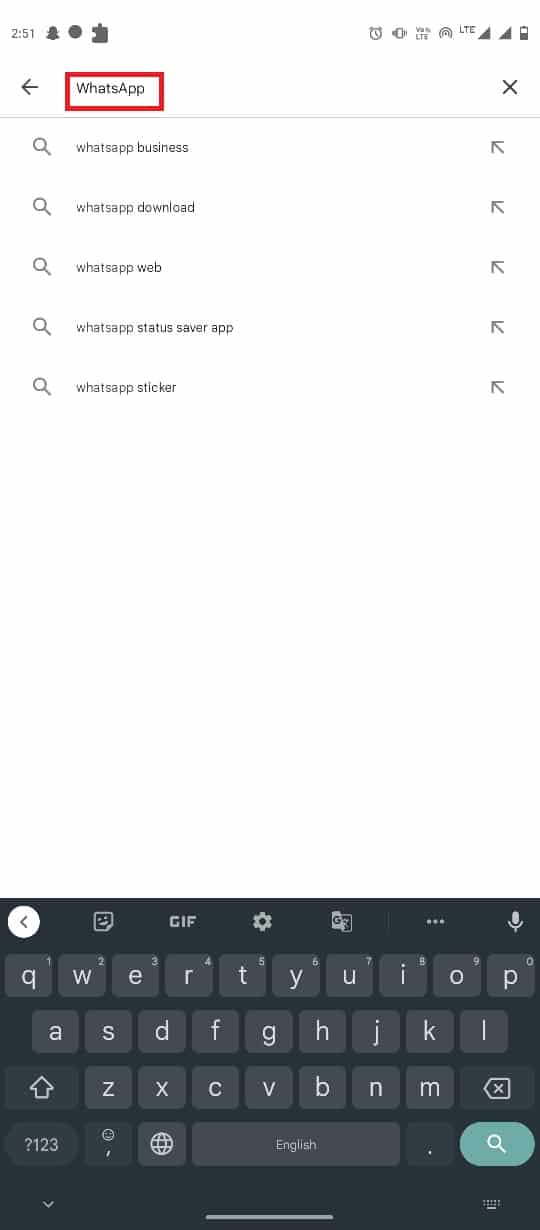
3. Välj WhatsApp-webbplats Välj det från sökresultaten.
4. Klicka här på att uppdatera.
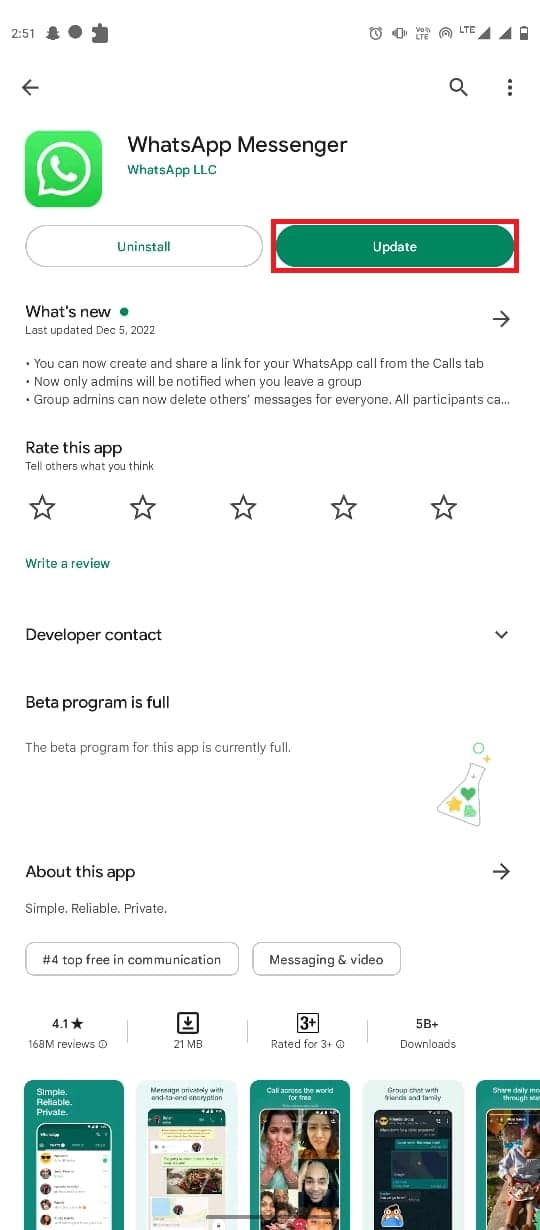
5. Vänta tills det är klart. Installera uppdateringen , öppna sedan WhatsApp.
Metod 7: Installera om WhatsApp
När WhatsApp inte fungerar som det ska och buggar och andra appproblem orsakar problemet kan det vara en bra idé att installera om WhatsApp. Att installera om WhatsApp åtgärdar många underliggande problem med appen. Följ dessa enkla steg för att installera om WhatsApp på din enhet.
1. Välj WhatsApp-webbplats I telefonmenyn, tryck länge på appikonen.
2. Dra nu WhatsApp Och släpp den på Avinstallera alternativ.
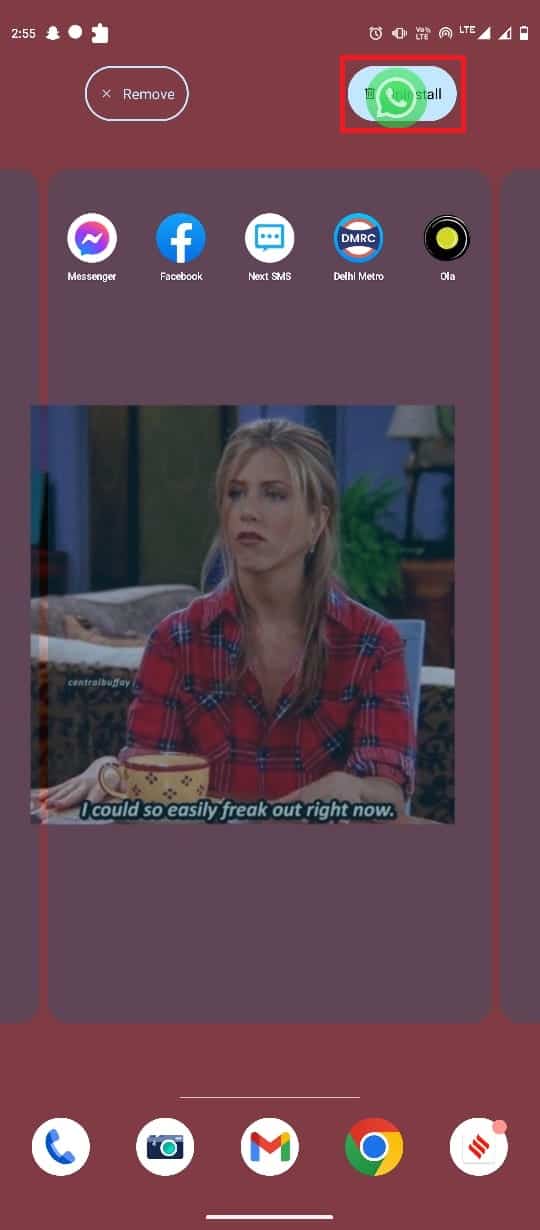
3. Bekräftelse avinstallera.
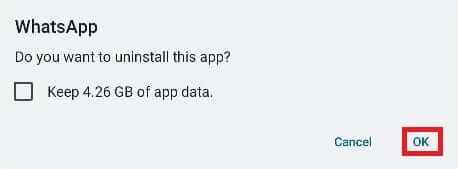
4. Öppna nu Google Play Butik och sök efter WhatsApp Från sökfältet.
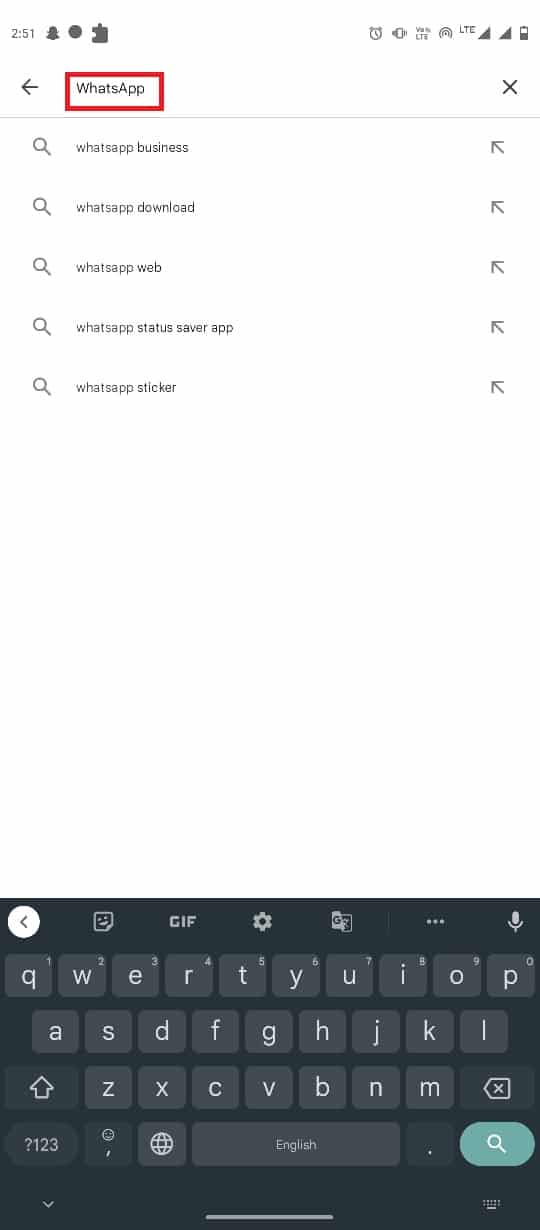
5. Välj WhatsApp Från sökresultaten klickar du på stabiliserande.
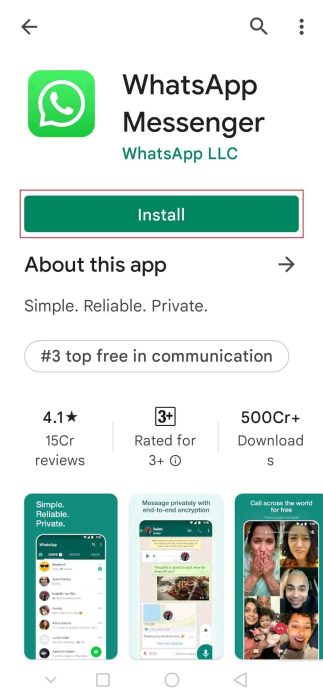
6. Vänta tills installationen är klar och öppna sedan WhatsApp.
Vanliga frågor (FAQ)
F1. Varför kan jag inte skicka en fil på WhatsApp?
svar. Om filformatet inte stöds av WhatsApp kanske WhatsApp inte kan ladda ner filen.
F2. Vad betyder att filformatet inte stöds?
svar. Ett filformat som inte stöds är ett format som inte stöds av ett program, en programvara eller en applikation. Det betyder att programmet inte kommer att kunna ladda den specifika filen till din enhet.
F3. Hur åtgärdar jag problem med filformat som inte stöds på WhatsApp?
svar. Det finns några effektiva sätt att lösa det här felet. Du kan felsöka programrelaterade problem eller prova en online-filformatkonverterare för att ändra formatet.
F4. Vilka ljudfiler stöder WhatsApp?
svar. stöder WhatsApp Ljudfilformat: MP3, AMR och .opus.
F5. Vilka bildfiler stöder WhatsApp?
svar. Den stöder bildfilformaten JPEG, PNG och JPG.
Vi hoppas att den här guiden var till hjälp och att du kunde lösa problemet med att WhatsApp-filformat inte stöds på din enhet. Låt oss veta om du har några frågor eller förslag i kommentarsfältet nedan.